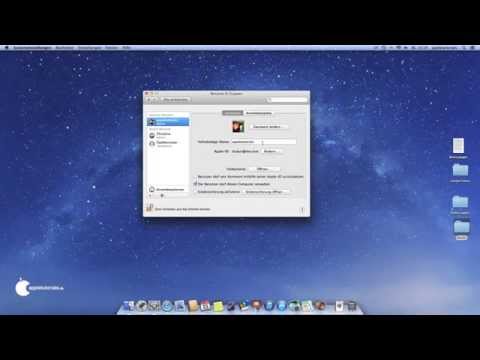Da es kein Passwort für die Anmeldung bei Lyft gibt, gibt es keine Möglichkeit, es zu verlieren oder wiederherzustellen. In diesem wikiHow erfahren Sie stattdessen, wie Sie bei Problemen mit der Anmeldung in Ihr Lyft-Konto gelangen. Sie müssen sicherstellen, dass die mit Ihrem Lyft-Konto verbundene Telefonnummer korrekt ist, da Sie Bestätigungscodes per SMS erhalten.
Schritte

Schritt 1. Öffnen Sie Ihre SMS-App und starten Sie eine neue Nachricht
Möglicherweise sehen Sie unten auf Ihrem Bildschirm eine neue Konversationsblase oder ein Pluszeichen, das eine neue Nachricht für Sie öffnet, oder Sie sehen ein Bleistift-auf-Papier-Symbol in der oberen rechten Ecke. Es gelten die Standardtextpreise.
- Wenn Sie Ihre aktuelle Telefonnummer jedoch nicht mit Ihrem Lyft-Konto verknüpft haben, tippen Sie in der Lyft-App unter "Einstellungen" auf Ihre aufgeführte Nummer (sofern Sie noch angemeldet sind) und geben Sie Ihre neue Telefonnummer ein. Wenn Sie nicht angemeldet sind, müssen Sie beim ersten Öffnen der mobilen App Ihre neue Telefonnummer eingeben (öffnen Sie die App, tippen Sie auf "Anmelden" und "Haben Sie ein Konto und eine neue Nummer?" und geben Sie Ihre neue Telefonnummer), bestätigen Sie die Aktion, indem Sie den Bestätigungscode eingeben, der per SMS an Ihre neue Nummer gesendet wurde. Geben Sie dann Ihre E-Mail-Adresse ein, wenn Sie dazu aufgefordert werden, und folgen Sie den Anweisungen in einer E-Mail.
- Wenn Sie keine verifizierte E-Mail-Adresse haben, aber Ihre Telefonnummer aktualisieren möchten, können Sie sich mit Ihrer alten Telefonnummer, der neuen Telefonnummer, in die Sie sie ändern möchten, und einer Kopie Ihres Führerscheins oder Bundesstaats an den Lyft-Support wenden -ausgestellter Ausweis.

Schritt 2. Adressieren Sie den Text an 46080 (nur USA)
Wenn Sie sich in Kanada befinden, senden Sie eine SMS an die Telefonnummer 59381.

Schritt 3. Schreiben Sie "START" in die Textnachricht und tippen Sie auf die Schaltfläche Senden
Nachdem Sie es gesendet haben, erhalten Sie Anweisungen, wie Sie wieder auf Ihr Lyft-Konto zugreifen können, einschließlich eines Codes, den Sie in die App eingeben müssen.

Schritt 4. Öffnen Sie die mobile Lyft-App
Es ist die pinke App mit dem Wort "Lyft" auf einem deiner Homescreens oder in der App-Schublade.

Schritt 5. Tippen Sie auf Anmelden
Sie müssen darauf tippen, bevor Sie fortfahren können, und Sie werden aufgefordert, sich anzumelden.

Schritt 6. Geben Sie den Code aus der Textnachricht ein, um Ihr Konto zu bestätigen
Wenn Sie sich anmelden, müssen Sie den Code verwenden, der als Antwort auf Ihren "START"-Text gesendet wurde.